The ფოსტის აპლიკაცია არის ძალიან სასარგებლო ელ.ფოსტის კლიენტი, რომელიც ჩაშენებულია Windows 11-ში. ეს საშუალებას გაძლევთ მართოთ ყველა თქვენი ფოსტის ანგარიში ერთი მდებარეობიდან. მიუხედავად იმისა, რომ ფოსტის აპლიკაცია ძალიან სასარგებლოა, ზოგჯერ მას შეიძლება დასჭირდეს გადატვირთვა და ზოგჯერ ხელახლა ინსტალაცია სხვადასხვა მიზეზის გამო. ამ სტატიაში ჩვენ განვმარტავთ რამდენიმე მარტივ ნაბიჯს, თუ როგორ შეგიძლიათ მარტივად წაშალოთ Mail აპი თქვენი Windows 11-დან და როგორ შეგიძლიათ მარტივად დააბრუნოთ იგი Microsoft Store-დან.
გთხოვთ, გაითვალისწინოთ, რომ ფოსტის აპის გადატვირთვა/ინსტალაცია წაშლის ამ აპლიკაციაში შენახულ ყველა მონაცემს. ასევე, როდესაც თქვენ ხელახლა დააინსტალირებთ ფოსტის აპლიკაციას, ასევე ხელახლა დაინსტალირდება Calendar აპლიკაცია.
წაიკითხეთ, რომ გაიგოთ, თუ როგორ შეგიძლიათ მარტივად დააინსტალიროთ ფოსტის აპი თქვენს Windows 11-ში.
Სარჩევი
როგორ წაშალოთ ფოსტის აპლიკაცია Windows 11-ში
მეთოდი 1: პარამეტრების აპლიკაციის მეშვეობით
Ნაბიჯი 1: დააწკაპუნეთ მარჯვენა ღილაკით ზე ფანჯრის დაწყება მენიუს ხატულა დენის მენიუს სანახავად. დააწკაპუნეთ პარამეტრები ვარიანტი.
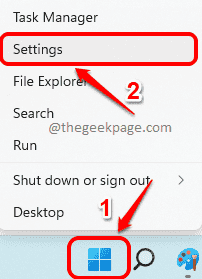
ნაბიჯი 2: პარამეტრების ფანჯარაში, მარცხენა ფანჯარა პანელი, დააწკაპუნეთ აპები ჩანართი და მარჯვენა ფანჯრის პანელში დააწკაპუნეთ აპები და ფუნქციები ჩანართი.
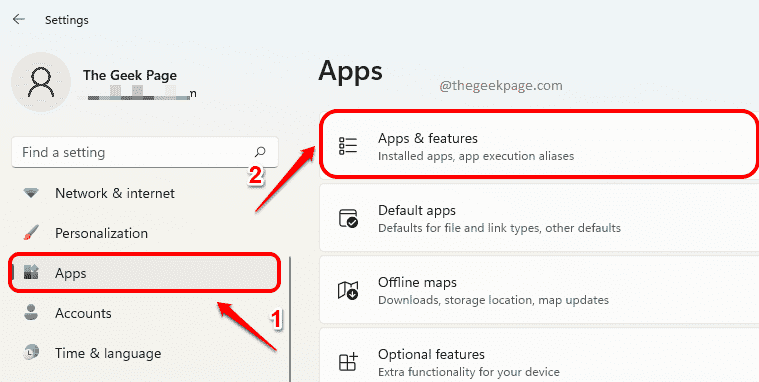
ნაბიჯი 3: ახლა გადაახვიეთ აპლიკაციების სიაში და იპოვეთ დასახელებული ფოსტა და კალენდარი.
დააწკაპუნეთ 3 ვერტიკალური წერტილი ხატი, რომელიც დაკავშირებულია ფოსტა და კალენდარი აპლიკაცია და შემდეგ დააწკაპუნეთ დეინსტალაცია ვარიანტი.
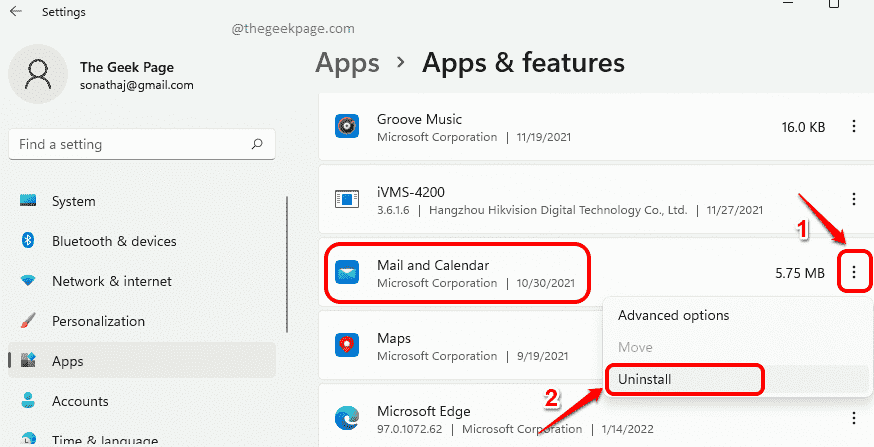
ნაბიჯი 4: ახლა თქვენ მიიღებთ დამადასტურებელ შეტყობინებას, რომელშიც ნათქვამია ეს აპი და მასთან დაკავშირებული ინფორმაცია წაიშლება. დააწკაპუნეთ დეინსტალაცია ღილაკი დასადასტურებლად.
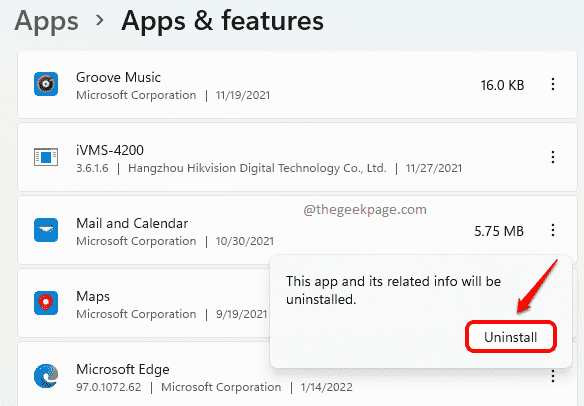
ნაბიჯი 5: დაელოდეთ სანამ აპლიკაციის დეინსტალაცია მოხდება თქვენი კომპიუტერიდან.
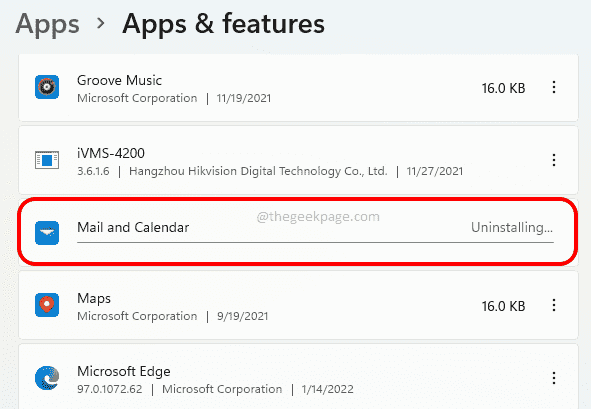
მეთოდი 2: PowerShell-ის საშუალებით
Ნაბიჯი 1: დააწკაპუნეთ ძიება ხატულა დავალების პანელზე.
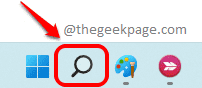
ნაბიჯი 2: საძიებო ზოლში ჩაწერეთ PowerShell და დააწკაპუნეთ Ადმინისტრატორის სახელით გაშვება ვარიანტი, როგორც ნაჩვენებია ქვემოთ.

ნაბიჯი 3: როდესაც PowerShell ფანჯარა იხსნება, დააკოპირეთ და ჩასვით შემდეგი ბრძანება და დააჭირეთ შედი ფოსტის აპის დეინსტალაციის გასაღები.
get-AppxPackage Microsoft.windowscommunicationsapps | Remove-AppxPackage
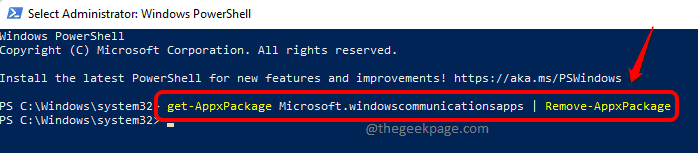
როგორ ხელახლა დააინსტალიროთ ფოსტის აპლიკაცია Windows 11-ში Microsoft Store-ის საშუალებით
ახლა, როდესაც ფოსტის აპი დეინსტალირებულია, ჩვენ უნდა დავაბრუნოთ ის ჩვენს აპარატში Microsoft Store-დან.
Ნაბიჯი 1: დავალების ზოლიდან დააწკაპუნეთ ძიება ხატი.
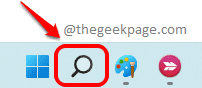
ნაბიჯი 2: Დაწერე მაღაზია წელს ძიებაბარი და შემდეგ დააწკაპუნეთ Microsoft Store დან საუკეთესო მატჩი განყოფილება.
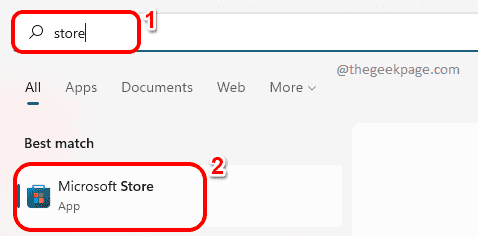
ნაბიჯი 3: Microsoft Store-ში საძიებო ზოლი, დაწერე ფოსტადა კალენდარი და დააწკაპუნეთ ფოსტა და კალენდარი ფილა ძიების შედეგებიდან.
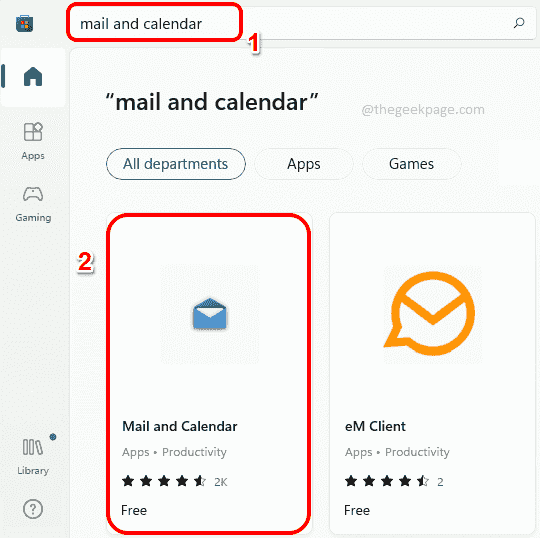
ნაბიჯი 4: დააწკაპუნეთ მიიღეთ ღილაკი შემდეგი, ინსტალაციის პროცესის დასაწყებად.
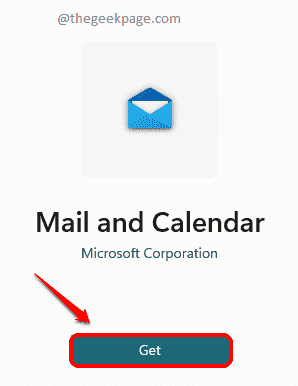
ნაბიჯი 5: დაინსტალირების შემდეგ მიიღებთ შეტყობინებას თქვენ შეგიძლიათ იპოვოთ ეს აპლიკაციები თქვენს ყველა აპლიკაციის სიაში. Ის არის.
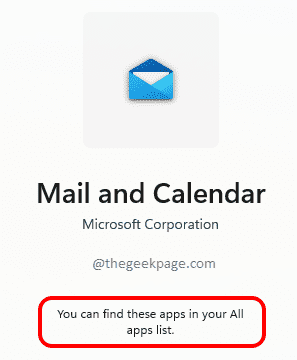
გთხოვთ, გვითხრათ კომენტარების განყოფილებაში, თქვენთვის სასარგებლო იყო თუ არა სტატია.

